|
6239| 6
|
[项目] 【2020】宅家做实验 | 你的生活环境够安静吗 |

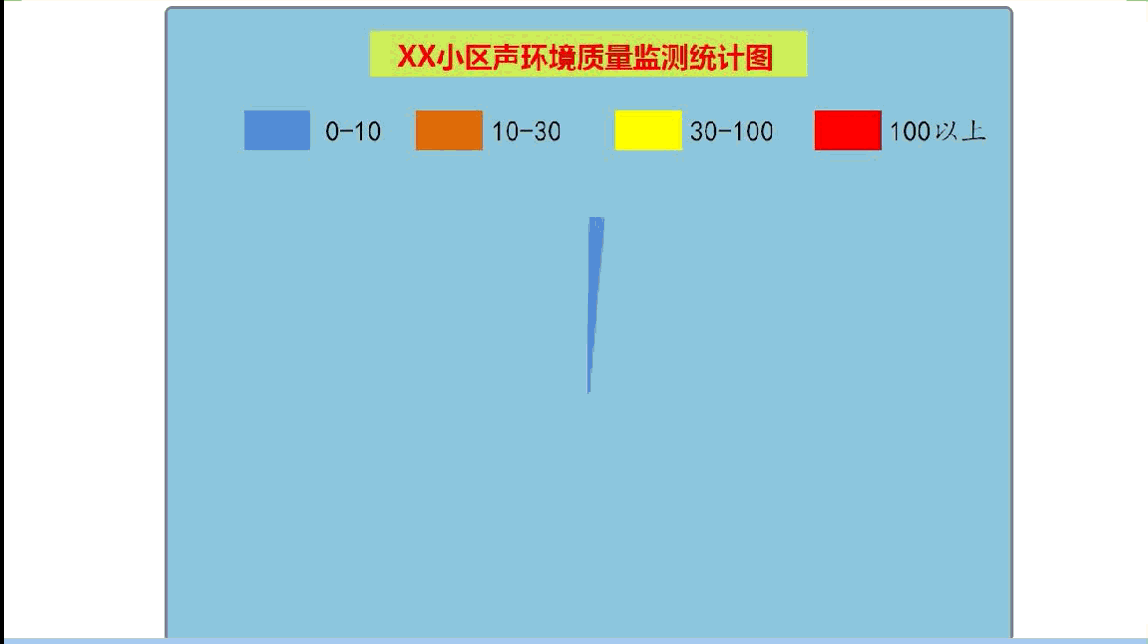 模拟实验的结果 “宅家做实验”系列已经写到第三篇了,应该是终结吧。回顾前两篇:温度传感器+折线统计图、光线传感器+条形统计图。这次估计大家都能推测到该是:声音传感器+扇形统计图。 有朋友评论前两个实验是“硬核实验”,我知道这是鼓励我这个菜鸟呢。图形化编程,传感器也很少,其实小学生也能做;程序也非常简单,只不过题材选得比较好而已。从结果看,是非常“惊艳”的,这得益于Scratch的强大实力,向开发者致敬,也向二次开发、勇于创新的Mind+开发者致敬! 本项目中,主控板换为了micro:bit,因为需要用2块板子进行一定距离的无线通讯,这是目前比较理想的解决方案。 本项目利用一块Micro:bit和光线传感器采集数据,并传送给另一块板子。另一块板子直接与电脑连接,通过Mind+软件将这些数据进行记录、处理,并绘制成了扇形统计图。需要注意的是:声音传感器的模拟值范围为0~1023,其数值的单位并非“分贝”。我们可以通过自己测试,去确定什么样的值属于安静环境或者吵闹环境。 本项目主要涉及知识点:
演示视频 模拟实验每隔10秒绘制一次扇形统计图; 真实实验为每隔60秒绘制一次扇形统计图 软件准备 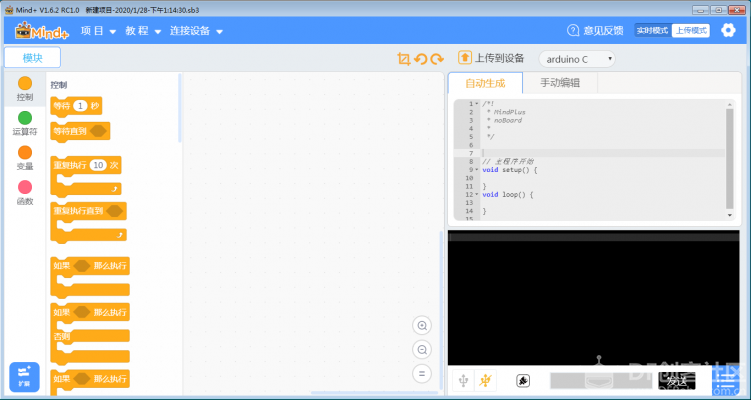 下载并安装Mind+ V1.6.2 硬件材料  Micro:bit 2块  IO扩展板 1块  声音传感器 1个  锂电池 1个 制作过程 01 制作图片 这次换一个制图工具: 大家常用的课件制作软件PowerPoint 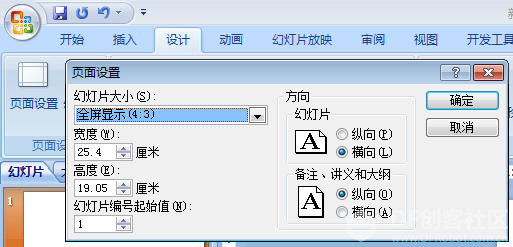 打开PowerPoint软件, 【设计】—>【页面设置】—>【幻灯片大小】 设置为:【全屏显示4:3】 软件版本不同,设置方式可能会不同 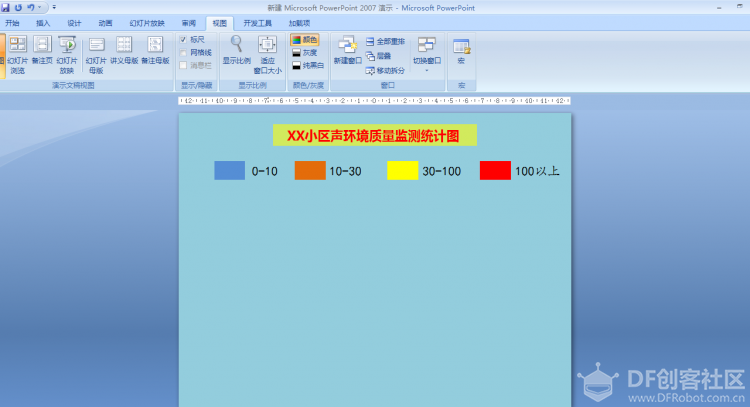 制作一个统计图背景 四个颜色块非常重要,后面需要对其进行拾色 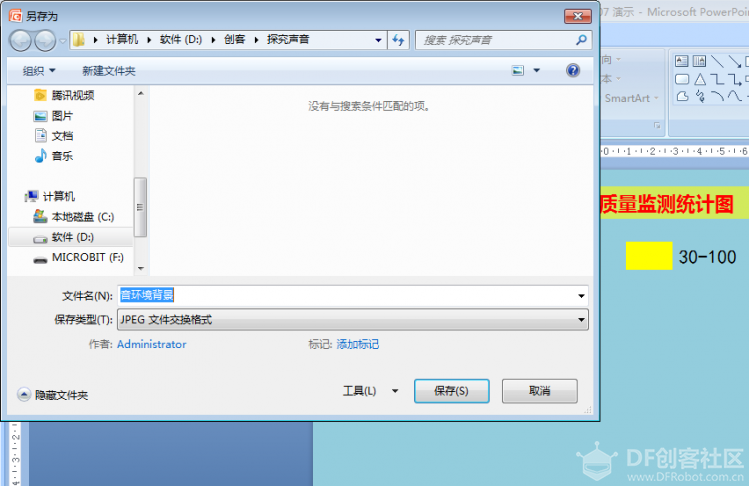 【开始】—>【另存为】 保存类型选择为:JPEG格式 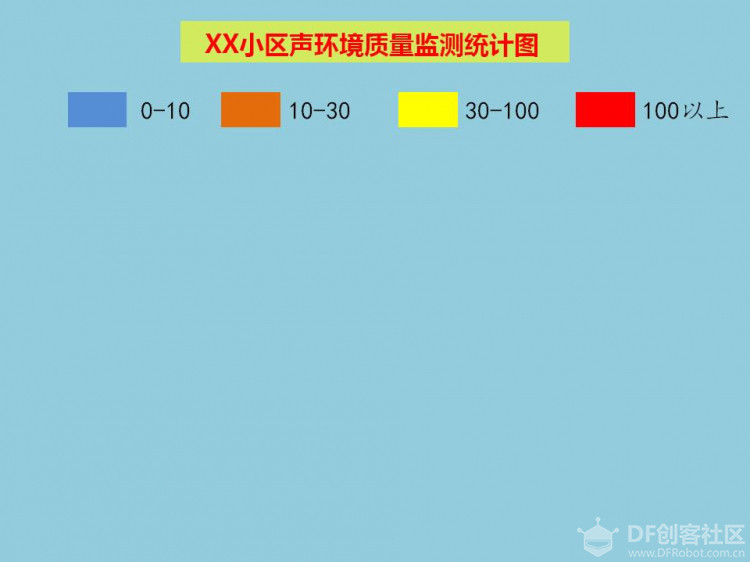 做好的背景图 这种方法比前2篇介绍的方法方便省时, 使用时灵活选择 02 连接硬件  采集发送端 将声音传感器接到引脚P1 接收处理端 通过数据线直接连接电脑USB口 03 编写采集发送端程序  通过数据线将主控板连接 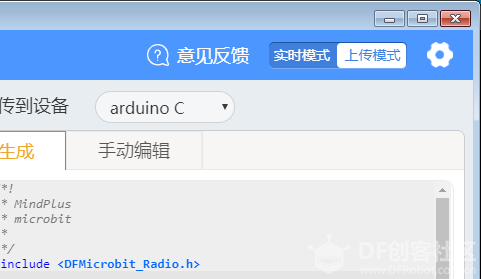 打开Mind+软件 切换为【上传模式】 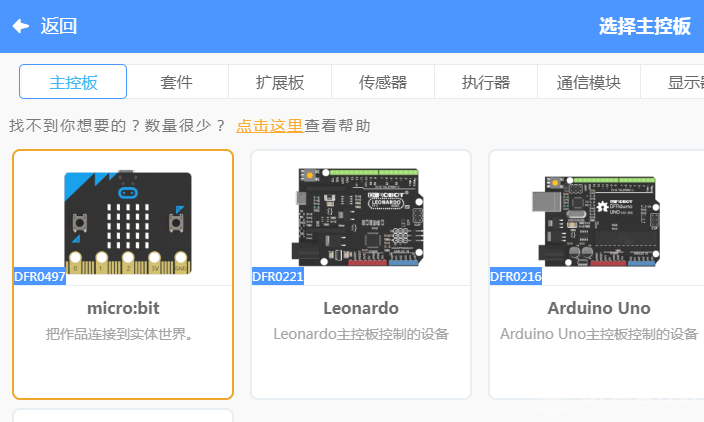 添加【主控板】:【micro:bit】  采集发送端程序 每秒采集一次数据,并通过无线方式发送出去。 上传程序后,断开与电脑的连接, 实验时利用锂电池供电。 04 编写接收处理端程序  通过数据线将主控板连接  切换为【实时模式】 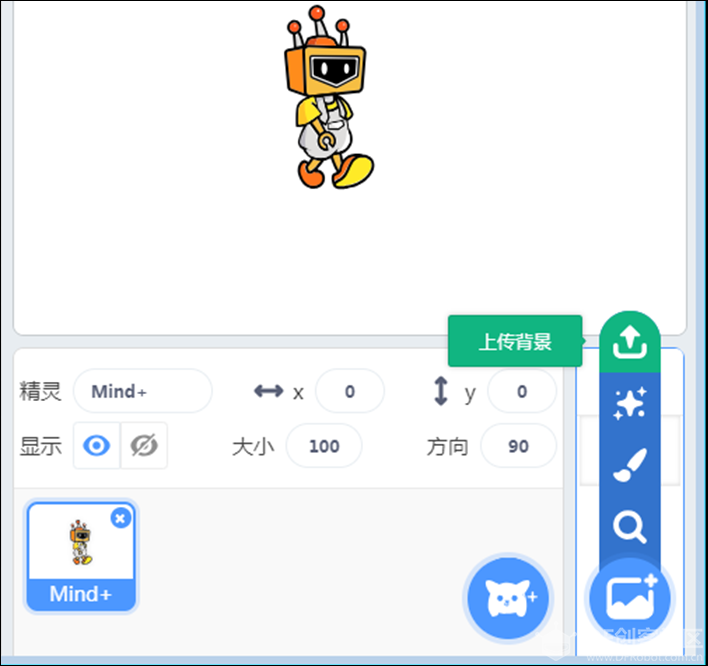 在舞台背景区单击按钮, 选择【上传背景】, 将处理好的图片设为舞台背景。 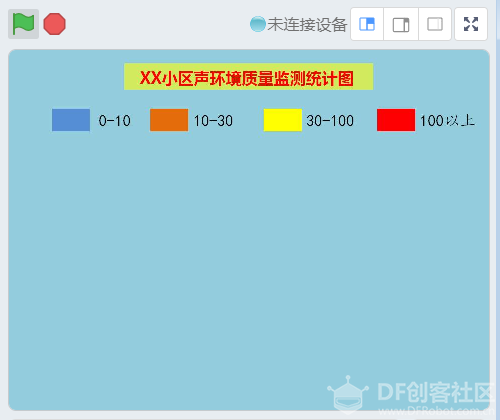 舞台背景 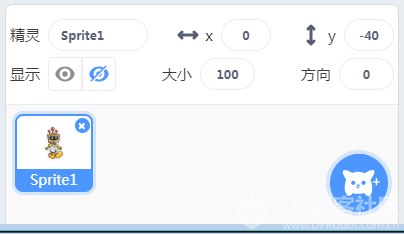 选择任意一角色 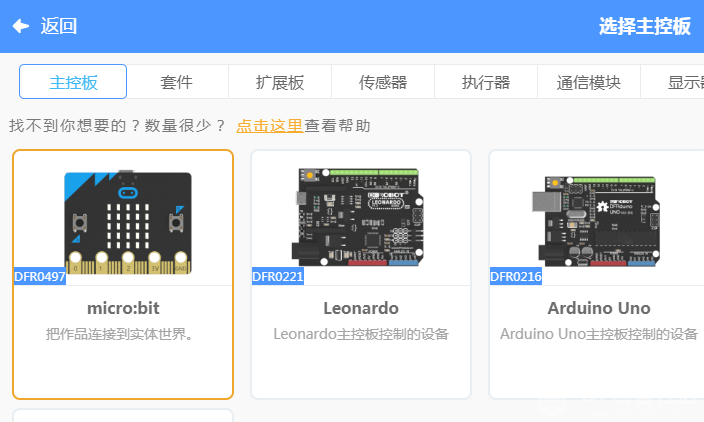 添加【主控板】:【micro:bit】 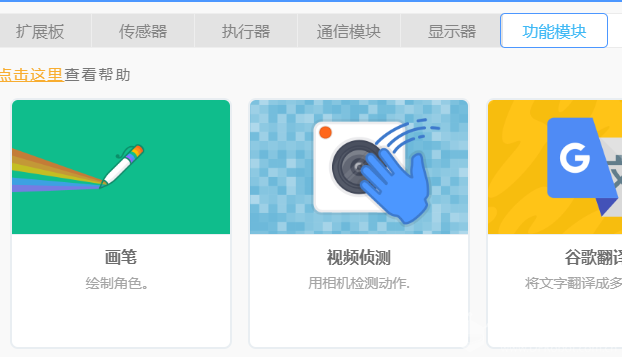 添加【 功能模块】:【画笔】 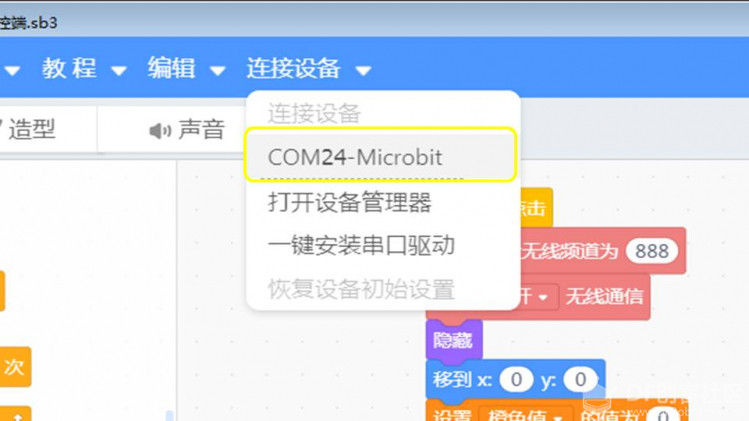 单击【连接设备】,选择【COMxx-Microbit】 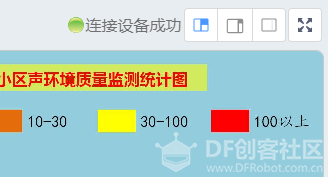 舞台上方显示"连接设备成功" 首次连接需要进行电子罗盘校准操作 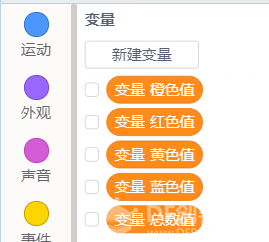 需要先建立5个变量 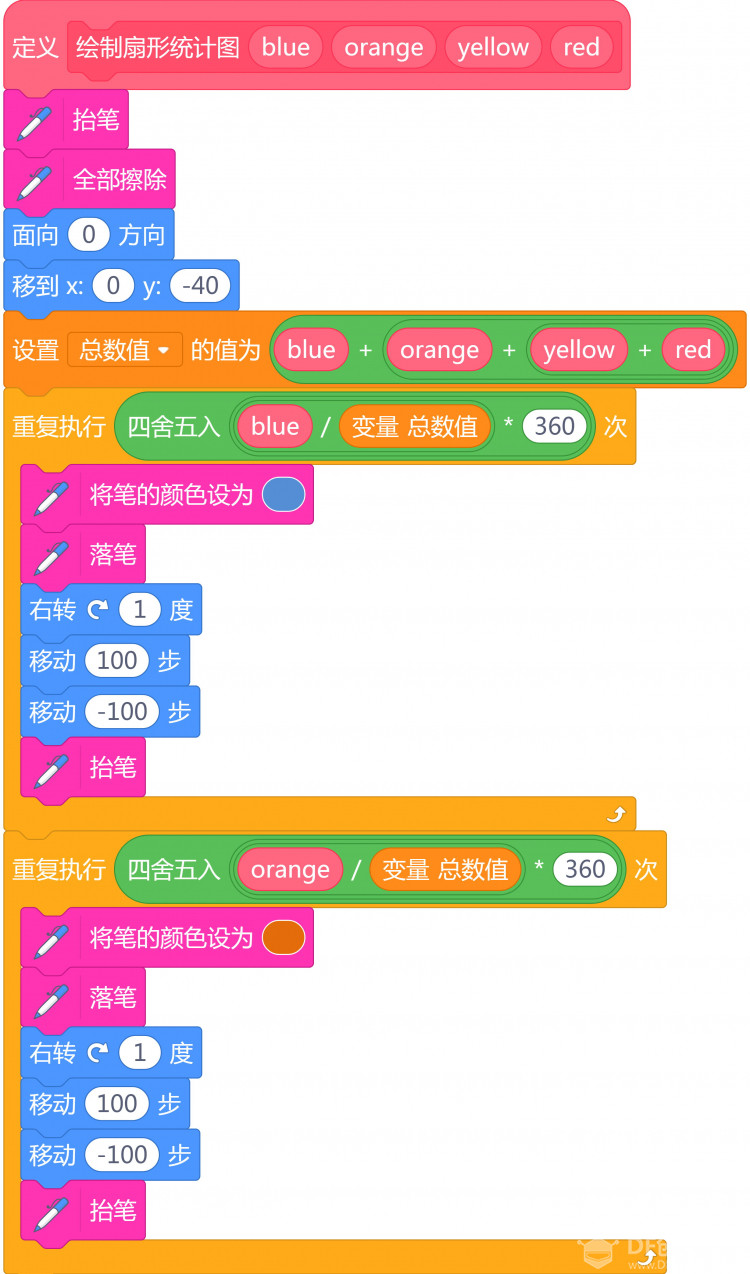 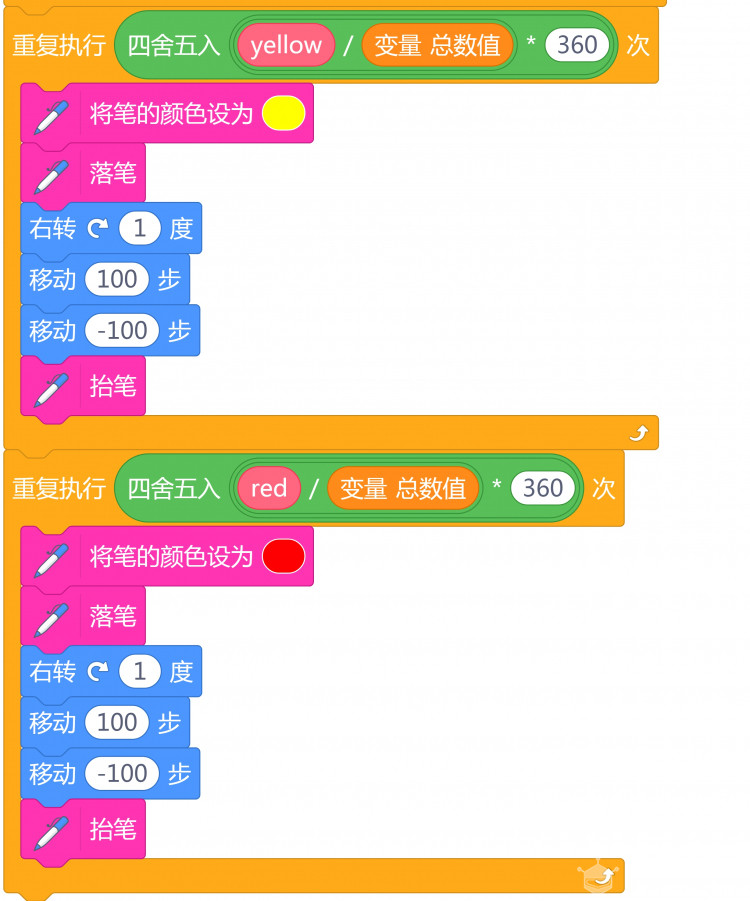 创建一个函数【绘制扇形统计图( )( )( )( )】 4种画笔颜色的设置是通过拾色器在舞台背景上 拾取获得的;操作见下方视频演示。 画笔颜色设置演示  对接收到的无线数据进行处理 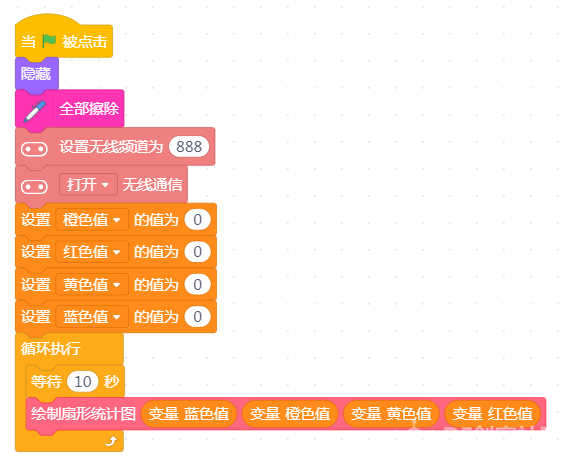 主程序:初始化设置,每隔60秒绘制一次扇形统计图 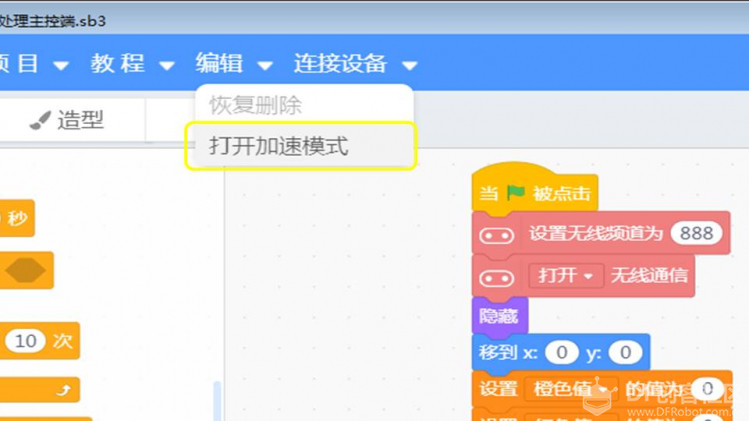 在点击“绿旗”按钮开始运行程序前, 要先打开加速模式, 以免在绘制扇形图的过程中 有新的数据加入影响效果。 05 实验过程   将采集发送端安装到小区内的树上 记得打开电源  接收处理端连上电脑, 运行程序。 因为要长时间运行, 要将电脑设置为【从不休眠】 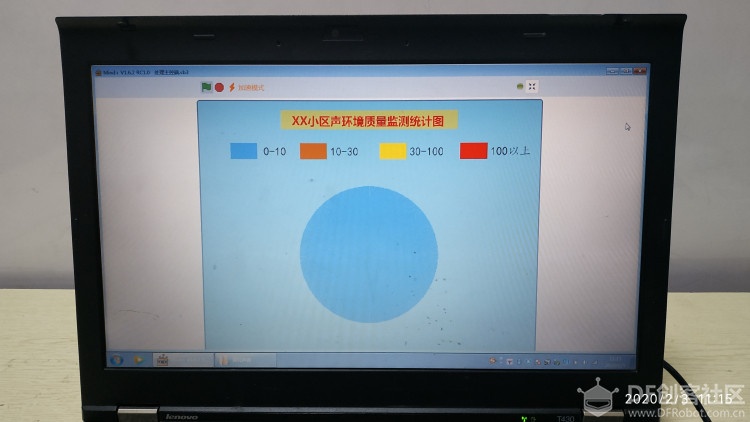 因为防疫需要, 大家都呆在家中,小区真的很安静! 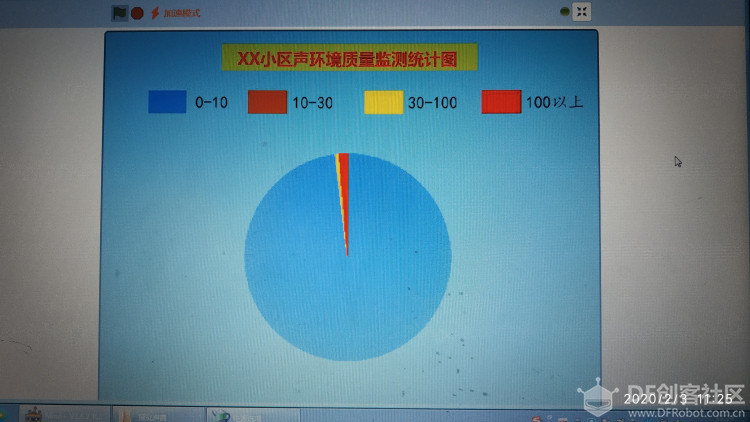 我人为制造了一些噪音, 反馈还是很及时的。 和前2个实验不同,前2个实验都是设置了时长的; 这个实验,可以一直进行下去,数据会累加。  还可以通过勾选变量,让数据显示在舞台上。 好了,写到这吧, 我得去看看实验进展了。 你家的生活环境够安静吗? 欢迎将你的实验结果分享给我! 欢迎大家关注我的微信公众号!  |

198.05 KB, 下载次数: 3573
 编辑选择奖
编辑选择奖
 沪公网安备31011502402448
沪公网安备31011502402448© 2013-2026 Comsenz Inc. Powered by Discuz! X3.4 Licensed